En vejledning om, hvordan man laver en video i slowmotion på iPhone og Mac
iMovie er et program, der leveres forudinstalleret på alle iOS- og Mac-enheder. Efter betaling er den stadig tilgængelig for kunder, der betjener Windows-computere. Denne applikation har en lang række nyttige værktøjer til redigering af videoer, herunder videotrimning, lydklipning og filtreringsmuligheder. Derudover klarer iMovie sig godt, når du bliver bedt om at bremse en film. Denne artikel forklarer hvordan man laver en video i slowmotion i iMovie på iPhone og Mac. Vi viser dig også en anden, mindre kompliceret og mindre begrænset tilgang til at bremse videoer online. Læs venligst videre, så du kan få mere information.
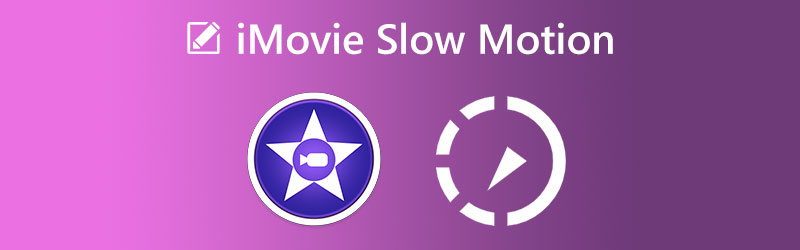
SIDEINDHOLD
Del 1. Kan du lave slowmotion på iMovie
iMovie er kendt for sine mange funktioner og redigeringsværktøjer, som alle spiller en væsentlig rolle i at skabe exceptionelle film og film. iMovie er tilgængelig på macOS- og iOS-enheder. En af dens mange applikationer er at transformere video med almindelig hastighed til slowmotion, hvilket er det primære mål for denne særlige session.
1. iMovie til iPhone
Trin 1: Start iMovie-applikationen på din mobilenhed. Når du starter applikationen, skal du gå til Fil menuen og vælg Nyt projekt mulighed. Brug Film mulighed, som kan findes i menuen, for at træffe dit valg.
Trin 2: Det er tid til at uploade din film fra det galleri, du har gemt på din lokale computer. Når du har valgt den videofil, du vil bruge, skal du gå til menuen og vælge den mærkede indstilling Opret film.
Trin 3: Tryk derefter på selve videoen for at få adgang til de værktøjer, der giver dig mulighed for at ændre den video, du har uploadet. For at få adgang til indstillingen Hastighedsværktøj skal du glide fingeren til højre, indtil du når den. Det næste skridt er at begynde at reducere hastighed af videoen ved at flytte skydebjælken til venstre, som du kan finde nederst på skærmen.
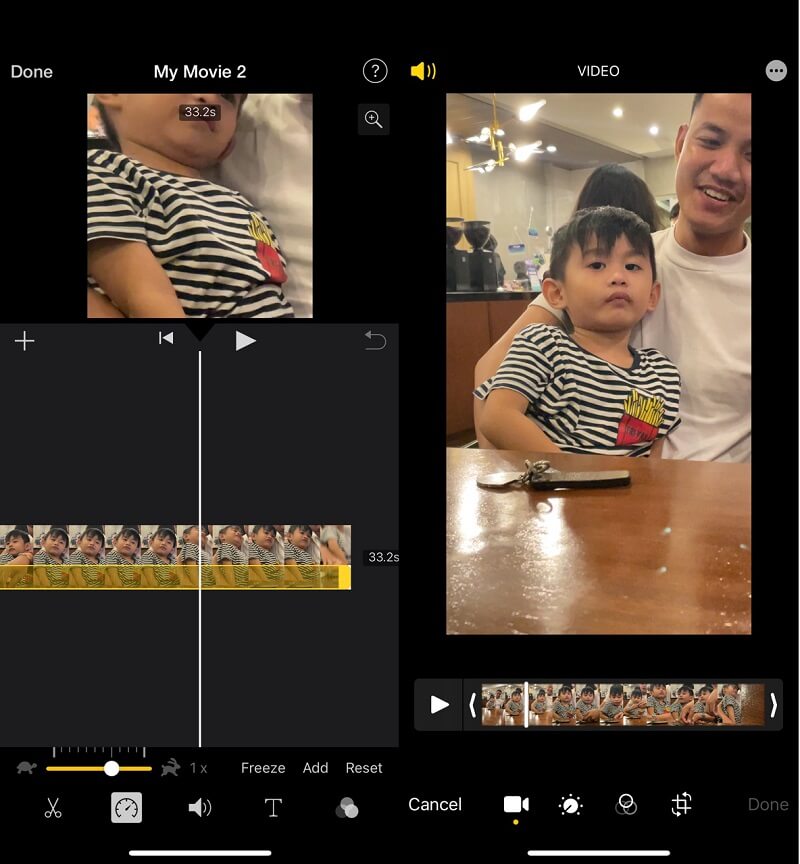
2. iMovie til Mac
Trin 1: Start iMovie-programmet på din Mac, og vælg derefter indstillingen mærket Lav ny. Vælg derefter Film du ønsker at se fra valget af alternativer, der er blevet vist. Når du har set hovedgrænsefladen i iMovie, kan du begynde at importere videoen efter at have klikket på Importere knap. For at importere medier skal du klikke på knappen, der ligner en pil, der peger nedad. Det vil åbne Importer medier vindue.
Trin 2: Når videofilen er blevet uploadet, kan du placere den på tidslinjen ved at trække den nedad med musen. Vælg derefter videoen ved at klikke på tidslinjen. Vælg derefter Hastighed symbolet helt øverst i forhåndsvisningen. Det vil fremskynde videoen.
Trin 3: Vælg derefter Langsom fra menuen mærket Hastighed ved at klikke på pileknappen nederst på skærmen for at vise menuen. Det sidste trin er at vælge det slowmotion-niveau, du vil anvende på din video.
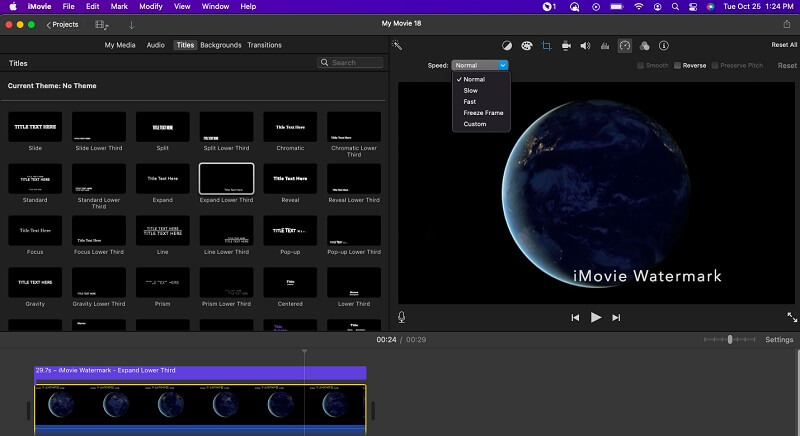
Del 2. Sådan laver du slowmotion-video på Windows
Lad os se det i øjnene: iMovie er ikke den eneste videoredigeringssoftware. Der er masser af andre muligheder, der ikke er så svære at bruge og har færre begrænsninger. Når det kommer til processen med at bremse en video, Vidmore Video Converter, som er dedikeret til at tilbyde de bedste tjenester til redigering af videoer, er et fantastisk alternativ. Derudover giver det dig mulighed for at ændre din films lyd, så den er mere behagelig at høre, selv efter du allerede har konverteret den. Det er en unik funktion, som dette program tilbyder. Hvad med videovisningen på den? Den kommer med denne videopakke, der tilbyder en bred vifte af valgmuligheder for at forbedre kvaliteten af videoen. Forestil dig, at det vil give kontrol for outputformatet og videoens kvalitet, opløsning, encoder og billedhastighed!
Videoredigeringsværktøjet, der tilbydes af Vidmore, opfylder alle dine krav. Du behøver kun at uploade videoen, vælge den passende hastighed og eksportere den, hvis du vil sænke filmen eller bare en del. Alternative ændringer er ligeledes ret enkle at implementere. Videoer kan også flettes, trimmes, hakkes og endda få filtre med kun et tryk på en knap.
Trin 1: Vent, indtil installationen af værktøjet er færdig, før du fortsætter. Derefter skal du gøre det muligt for launcheren at fungere på din Windows- eller Mac-enhed.
Når Vidmore Video Converter er oppe og køre på din enhed, skal du gå til programmets hovedgrænseflade og derfra vælge Toolbox-indstillingen. Vælg derefter Video Speed Controller værktøjet ved at klikke på det. Når du er færdig med at bruge værktøjet, vil det instruere dig om at vælge Plus symbol i følgende felt for at indsende din film.
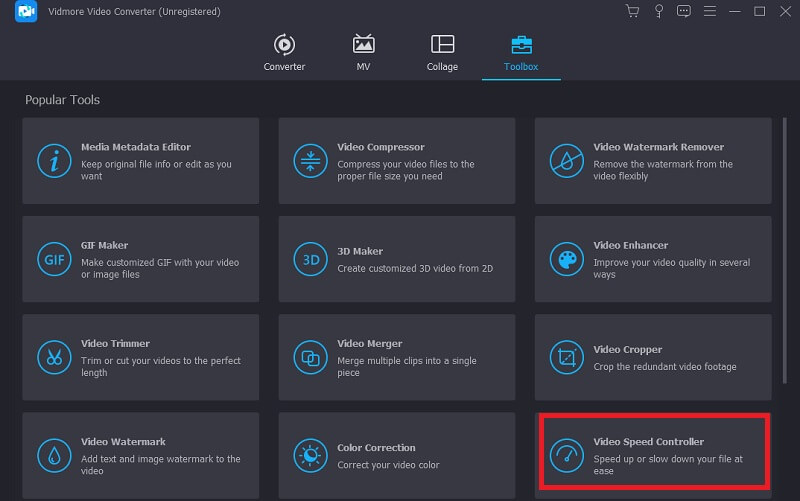
Trin 2: Vælg en hastighed mellem 0,125x og 0,75X netop på dette tidspunkt for at sænke tempoet i din film. Når du har foretaget dit valg, kan du se demoen ved at klikke på Spil knap.
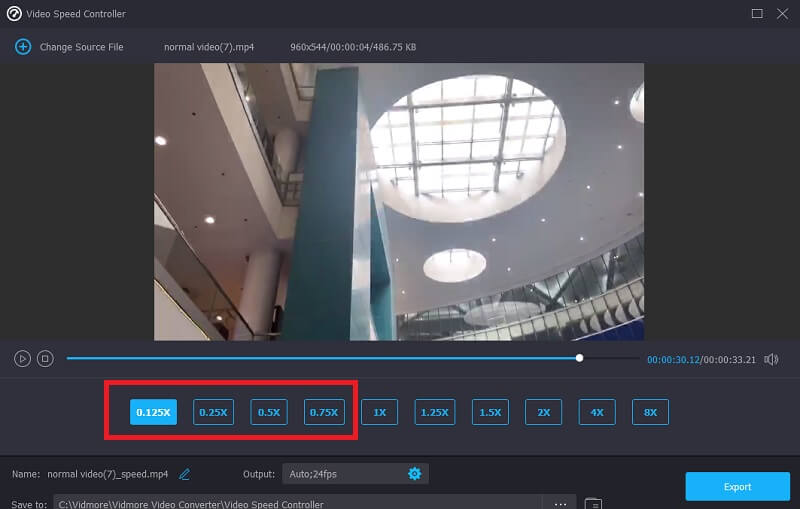
Derefter kan du forbedre kvaliteten af din videofil ved at justere parametrene for outputtet. Efter at have foretaget de nødvendige ændringer, skal du klikke på Okay knappen efter at have klikket på Coggle symbol.
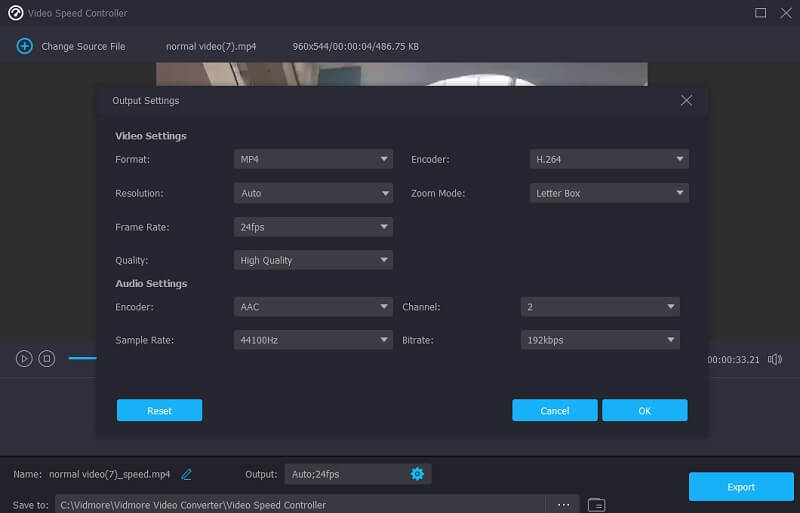
Trin 3: Du skal klikke på Eksport mulighed og download dit ændrede videoklip.
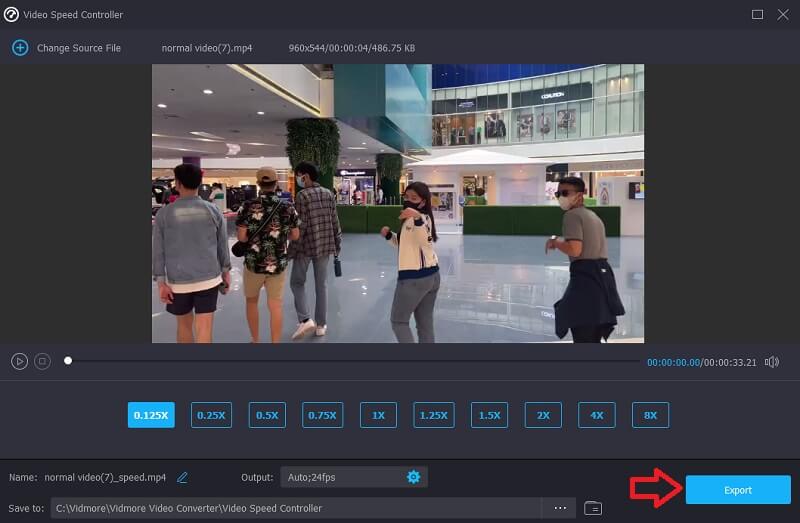
Del 3. Ofte stillede spørgsmål om oprettelse af iMovies slowmotion
Hvilke typer videofiler kan redigeres med Apples iMovie?
Når du arbejder med iMovie, er det vigtigt at kende de filformater, der kan importeres og eksporteres. Du vil sikkert gerne lære om de mest betydningsfulde video- og lydformater, som iMovie understøtter, ikke? Du skal vide, at iMovie er kompatibel med filformaterne MPEG-4, MPEG-2, DV, MOV og M4V.
Hvordan sænker man en film i iMovie uden at ændre lyden?
I det første trin skal du adskille lyd og video i separate spor. Du skal vælge videosporet og derefter bruge Speedometer-knappen til at ændre tempoet. Det vil ikke ændre lyden på nogen måde.
Hvorfor kan iMovie ikke lade mig ændre hastigheden?
Du skal sikre dig, at der oprettes et iMovie-filmprojekt på din iPhone eller en Mac-computer. Importer derefter en video og afspil den med en anden hastighed. For at løse dette problem skal du desuden opgradere din software og iMovie til den seneste version.
Konklusion
Denne guide har fortalt dig hvordan du kan lave slowmotion i iMovie på iPhone og Mac-operativenheder. Da iMovie kommer forudindlæst på Apple-enheder, er justering af hastigheden på en film ved hjælp af dette program den hurtigste og enkleste metode. Vidmore Video Converter er det mest fremragende alternativ til iMovie for Windows-brugere, der ønsker at producere langsomme eller hurtige videoer på deres computere.



